Jika Sony Playstation 5 Anda terus bermasalah atau gagal memulai dengan benar, Anda harus memasukkannya ke Mode Aman. Ini adalah mode boot-up khusus yang memungkinkan Anda mengakses berbagai opsi pemecahan masalah dan pemulihan tingkat lanjut.
Dalam tutorial ini, kami akan memandu Anda melalui langkah-langkah untuk mem-boot konsol game PS5 Anda dalam Mode Aman dan mengajari Anda cara menggunakannya.
Apa itu Mode Aman di PS5?
Safe Mode adalah lingkungan bootable khusus di PlayStation 5 yang memungkinkan Anda memecahkan masalah dan memperbaiki berbagai masalah yang muncul di konsol. Ini mirip dengan Mode Aman di PS4.
Saat PS5 dimulai dalam Mode Aman, PS5 berjalan dengan serangkaian driver, pengaturan, dan fitur minimal, sehingga memudahkan penyelesaian konflik perangkat keras dan perangkat lunak yang mencegah konsol memulai atau berfungsi dengan benar.
Manfaat Mode Aman di PS5 termasuk memperbarui konsol, membangun kembali database, dan menginisialisasi perangkat lunak sistem, yang semuanya membantu mengatasi masalah seperti konsol crash, macet, dan kesalahan lainnya.
Cara Masuk ke Mode Aman PS5
Mode Aman di PlayStation 5 berfungsi di luar mode boot-up biasa di konsol Anda, jadi Anda harus mengikuti serangkaian langkah tertentu untuk memasukinya.
Inilah yang harus Anda lakukan untuk mem-boot PS5 Anda dalam Mode Aman:

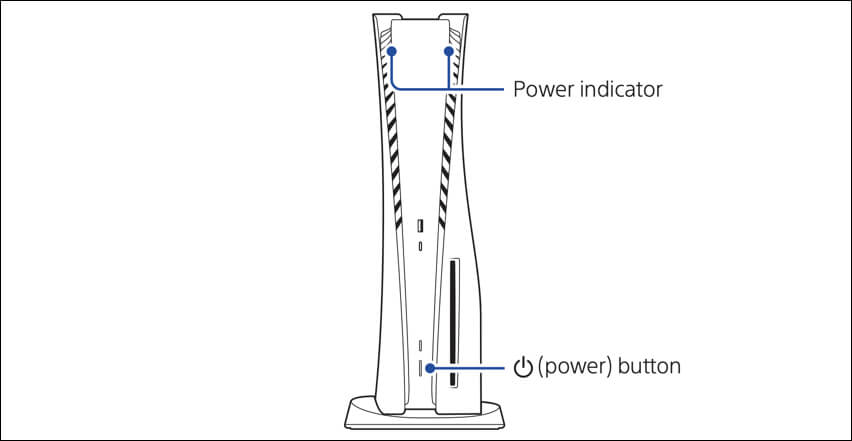
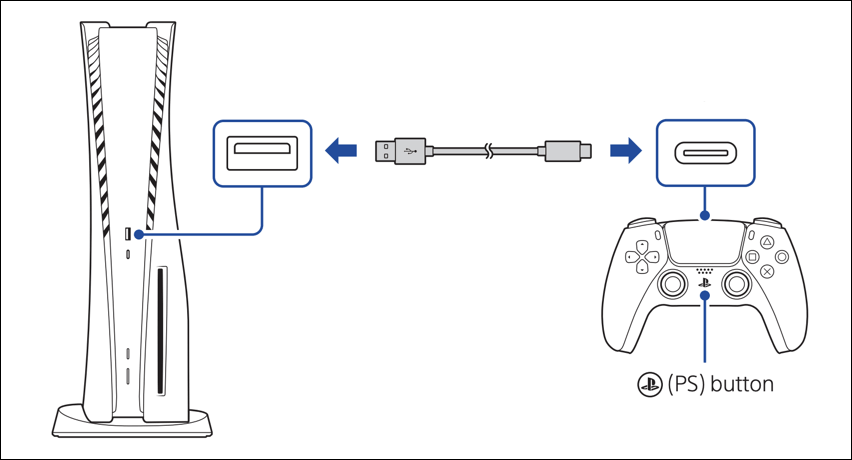
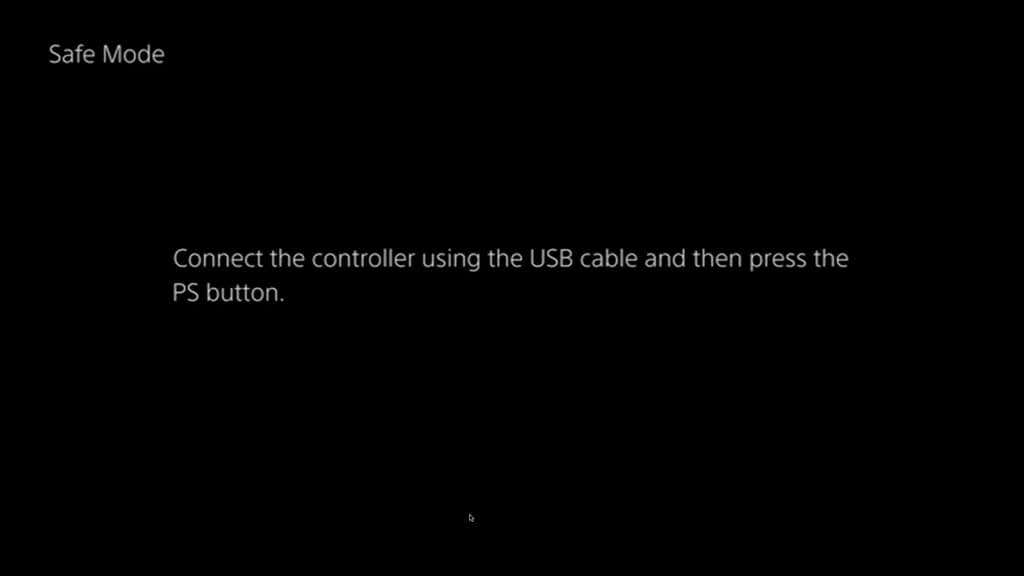
Jika Anda kesulitan memasuki Safe Mode, coba matikan PS5 Anda. Untuk melakukannya, matikan konsol, cabut kabel daya dan HDMI, lalu tunggu hingga satu menit. Kemudian, sambungkan kembali kabel dan coba lagi langkah 3–6..
Cara Menggunakan Mode Aman PS5
Mode Aman untuk konsol PlayStation 5 muncul sebagai menu opsi sederhana. Gunakan tombol Atasdan Bawahpada D-pad pengontrol DualSense Anda untuk navigasi. Untuk memilih opsi dan melihat sub-opsi tambahan, tekan tombol X; untuk keluar dari submenu, tekan tombol O.
Penting: Pengontrol DualSense tidak dapat berfungsi secara nirkabel dengan PS5 Anda dalam Mode Aman. Jangan lepaskan kabel USB.
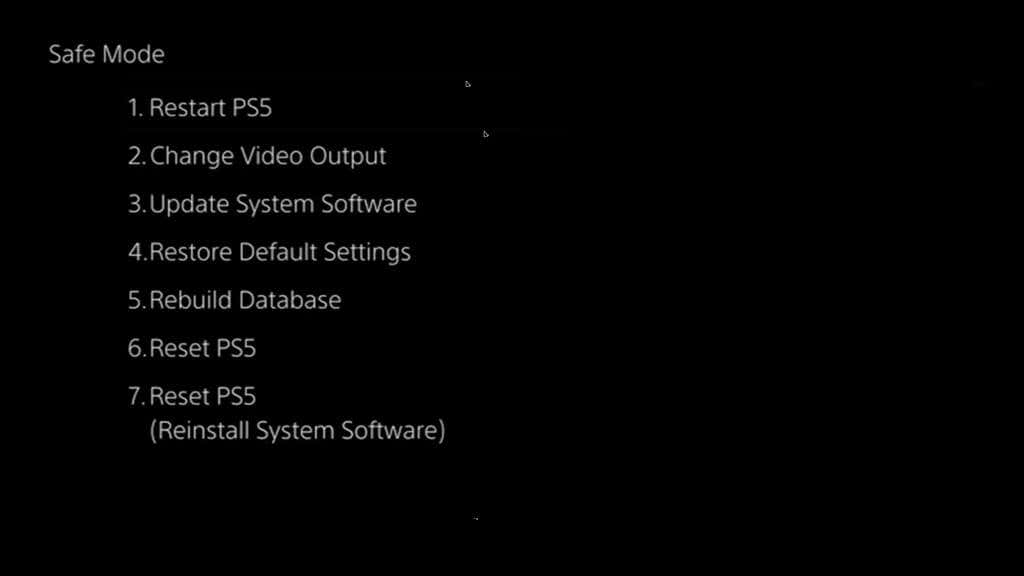
Bagian berikut akan memandu Anda mengenai fungsi opsi pada Mode Aman PS5 dan bagaimana Anda dapat menggunakannya untuk memecahkan masalah konsol yang tidak berfungsi.
Mulai ulang PS5
Reboot PS5 dalam mode normal. Pilih setelah Anda selesai berinteraksi dengan Safe Mode untuk memecahkan masalah konsol.
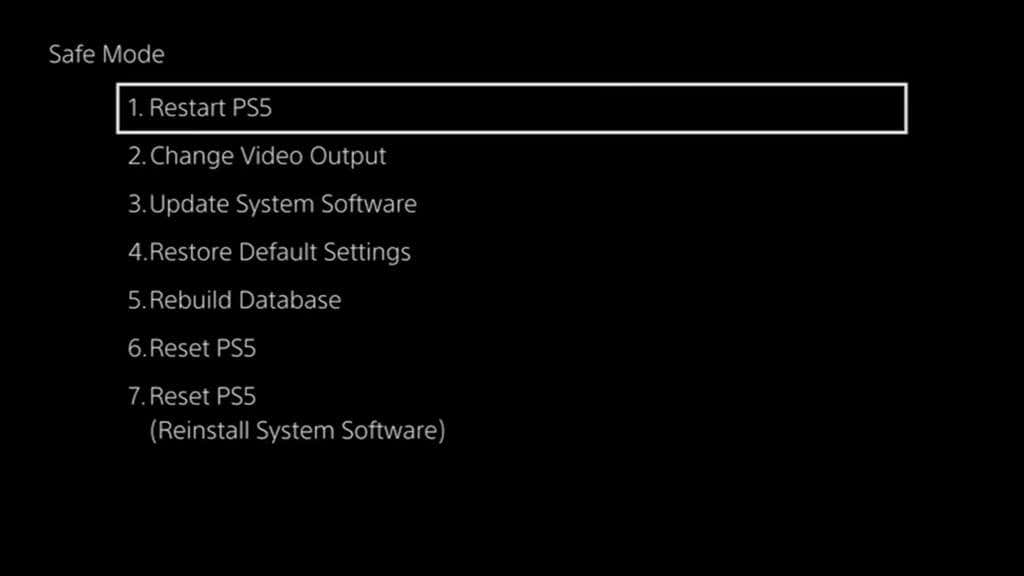
Ubah Keluaran Video
Menyediakan sub-opsi berlabel Ubah Resolusiyang memungkinkan Anda beralih ke resolusi keluaran alternatif, membantu Anda memecahkan masalah layar hitam dan anomali grafis lainnya.
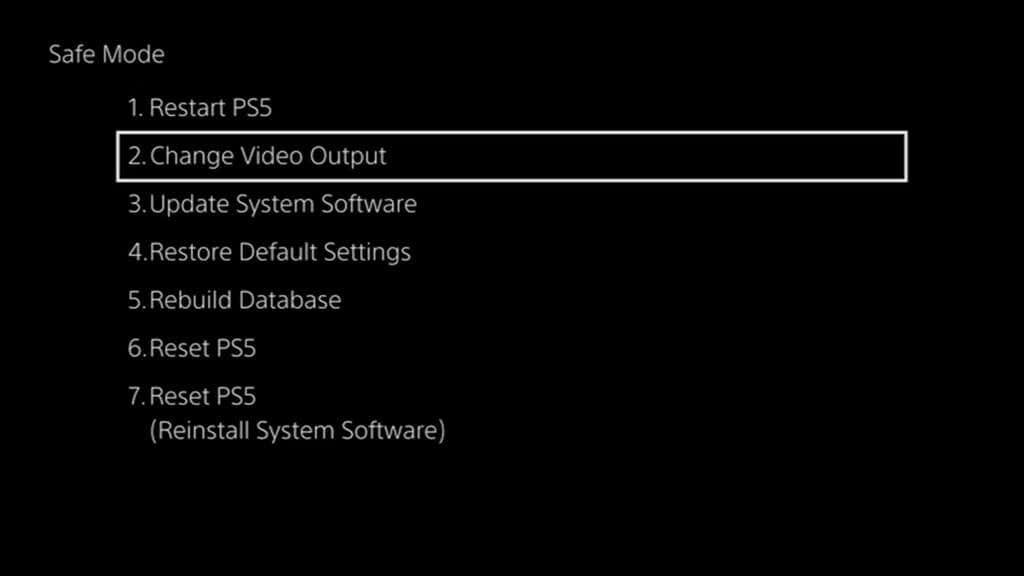
Selain itu, jika Anda menemukan layar kosong, warna video game pudar, atau masalah kecepatan bingkai, pilih sub-opsi Ubah Mode HDCPdan pilih HDCP 1.4.
Perbarui Perangkat Lunak Sistem
Memungkinkan Anda memperbarui perangkat lunak sistem PS5 untuk memperbaiki masalah kinerja dan bug umum. Gunakan sub-opsi Perbarui Dari Internetuntuk melakukan pembaruan perangkat lunak sistem melalui internet. Mode Aman secara otomatis mendeteksi dan menghubungkan ke jaringan Wi-Fi yang sebelumnya Anda ikuti atau menggunakan Ethernet.
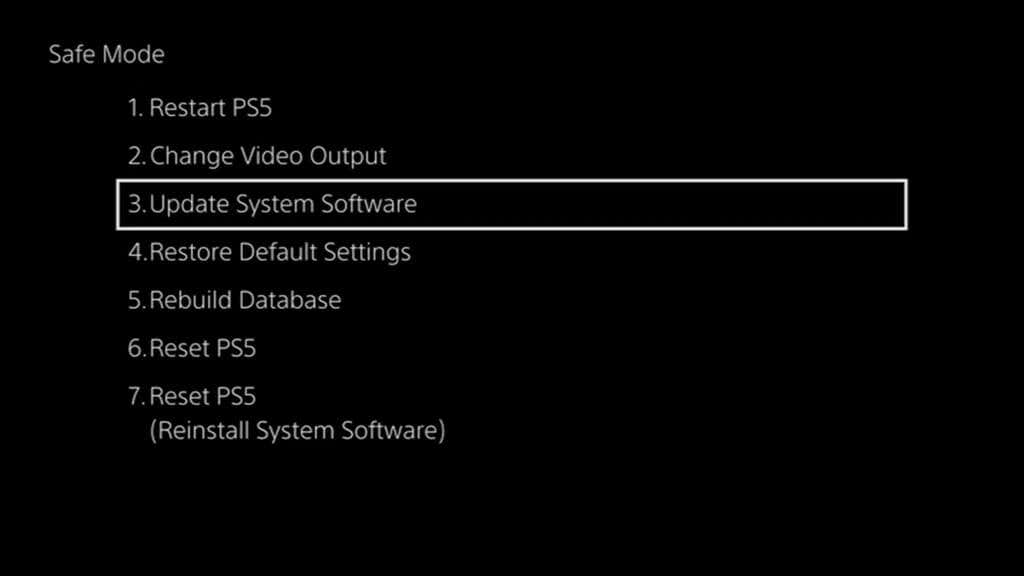
Jika gagal, gunakan PC atau Mac untuk membuat folder berlabel PS5dan subfolder UPDATEdi dalam Drive USB berformat FAT32/exFAT. Kemudian, unduh file perangkat lunak sistem PS5 melalui PlayStation.com dan salin ke folder UPDATE. Setelah itu, sambungkan drive USB ke PS5 Anda dan pilih Perbarui dariDrive USB.
Kembalikan Pengaturan Default
Mengembalikan semua pengaturan sistem pada PS5 ke default pabrik dan masalah PS5 yang terjadi karena konfigurasi yang rusak atau konflik. Ini cepat dan aman; Anda tidak akan kehilangan data apa pun di penyimpanan konsol.
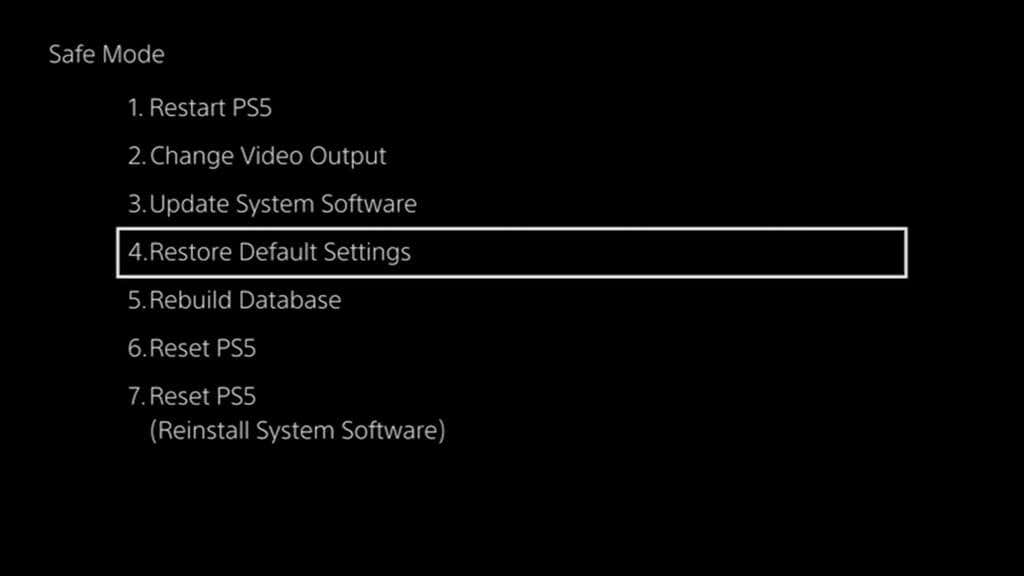
Hapus Cache dan Bangun Kembali Basis Data.
Memungkinkan Anda menyelesaikan masalah PS5 yang timbul dari cache sistem yang usang dan database penyimpanan yang rusak. Pilih sub-opsi System Software Cacheuntuk menghapus cache sistem konsol dan Rebuild Databaseuntuk membuat database baru yang berisi semua konten di solid-state drive (SSD) internal.
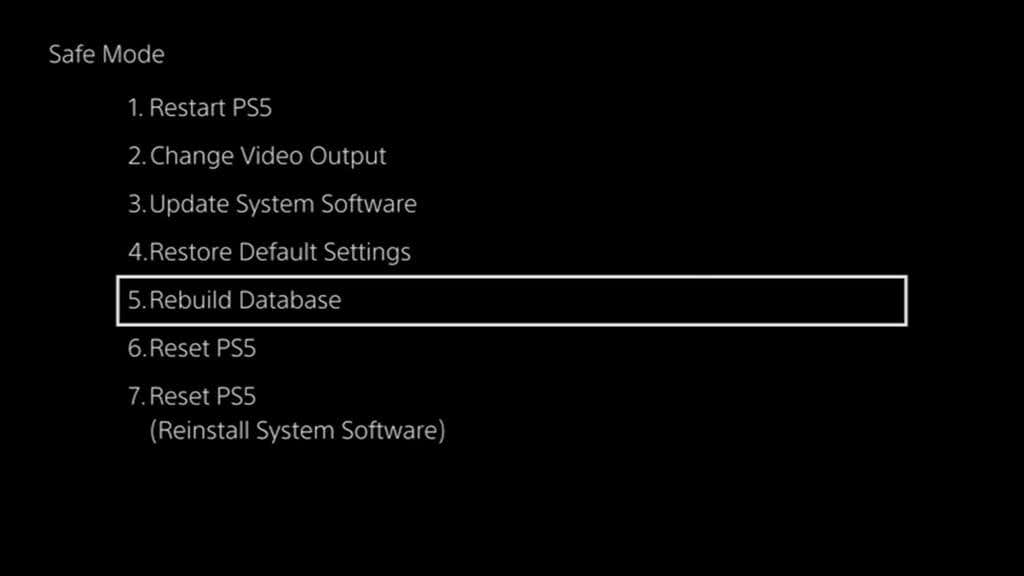
Setel ulang PS5
Mengembalikan konsol PS5 ke pengaturan default pabrik. Anda akan kehilangan semua data pengguna di SSD, seperti game, aplikasi, dan data yang disimpan. Lakukan hal ini hanya jika Anda berencana menjual konsol tersebut atau jika tidak ada opsi pemecahan masalah di atas yang dapat memperbaiki PS5 Anda.
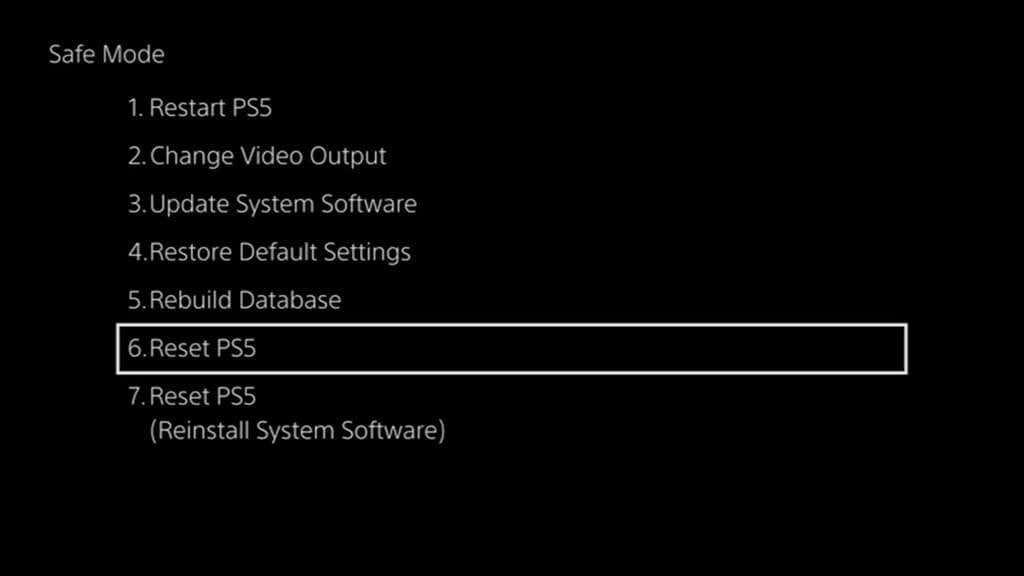
Catatan: Jika Anda pelanggan PlayStation Ditambah, penyimpanan game Anda akan otomatis dicadangkan ke server Sony. Anda seharusnya bisa mendapatkannya kembali jika Anda memutuskan untuk masuk kembali ke konsol.
Reset PS5 (Instal Ulang Perangkat Lunak Sistem)
Melampaui pengaturan ulang pabrik standar dan menginstal ulang perangkat lunak dan firmware sistem PS5. Ini adalah solusi terakhir berbasis perangkat lunak untuk mengatasi masalah parah yang menghalangi Anda menggunakan konsol secara normal.
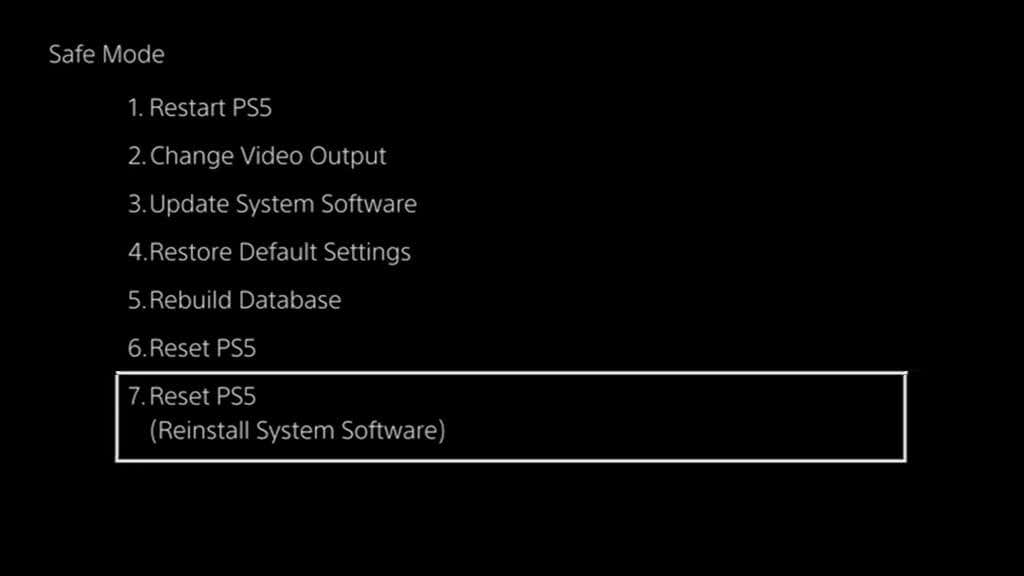
Namun, sebelum memilih opsi, Anda harus menggunakan perangkat desktop hingga unduh file instalasi ulang konsol PS5. Lalu, buat folder PS5dan subfolder UPDATEdi dalam flash drive USB, salin file di dalamnya, dan colokkan ke konsol.
Mainkan dengan Aman
Menempatkan PlayStation 5 Anda dalam Mode Aman adalah metode terbaik untuk memperbaiki kerusakan, macet, dan anomali lain yang muncul pada satu waktu atau lainnya. Namun, ini bukanlah solusi terbaik untuk semua masalah di konsol. Jika masalah tetap ada bahkan setelah menginstal ulang perangkat lunak sistem, pilihan terbaik Anda adalah hubungi Dukungan PlayStation untuk mendapatkan saran pemecahan masalah dari ahli.
.